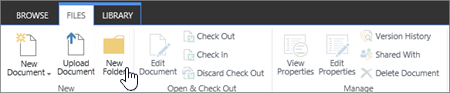Skapa en mapp i en lista
Gäller för
Skapa en mapp i en lista när du skapar en vy räcker inte för att gruppera och/eller hantera ditt innehåll i listor som skapats i Microsoft SharePoint, Listor-appen i Microsoft 365 eller Teams.
Att skapa en mapp i en lista liknar att skapaSharePoint bibliotek. Men i listor kan du inte skapa en mapp förrän listägaren eller en användare med designbehörighet aktiverar möjligheten att skapa en mapp:
Så här aktiverar du möjligheten att skapa en mapp
-
Gå till Listinställningar > Avancerade inställningar > Mappar.
-
Under Gör kommandot Ny mapp tillgängligt? väljer du Ja.
-
Välj OK.
Skapa en mapp i en lista
Som standard använder du kommandot Ny mapp för att skapa en mapp i Microsoft 365 listor. Men den nya mappen kanske inte är tillgänglig om inte listägaren eller administratören har aktiverat den funktionen.
-
Gå till den SharePoint webbplats som innehåller listan där du vill lägga till mappen.
Eller välj Mer > Öppna i SharePoint på fliken Filer högst upp i kanalen i Microsoft Teams.
-
Välj namnet på listan i fältet Snabbstart eller välj Inställningar
Obs!: Ser din skärm inte ut som den här och du använder SharePoint ? Administratören kan ha angett SharePoint klassisk upplevelse för dokumentbiblioteket. I så fall kan du läsa Skapa en mapp i en sharepoint-lista med klassiskt gränssnitt.
-
I det övre verktygsfältet väljer du knappen + Nytt och sedan Mapp i listrutan.
Obs!: Om kommandot + Ny inte visas kan du aktivera det igen med minst ägar- eller designerbehörighet. Välj Inställningar
-
Ange ett mappnamn i fältet i dialogrutan Mapp och välj sedan Skapa.
-
Obs!: Om du vill ändra mappnamnet markerar du punkterna ... och väljer sedan Redigera. Ändra mappens namn och klicka på Spara.
-
(Valfritt) Du kan bjuda in andra att dela mappen. Mer information finns i Redigera och hantera behörigheter för en Lista eller ett bibliotek i SharePoint.
Tips: Överväg att använda SharePointvyer i stället för mappar, eftersom de gör att innehåll kan filtreras, grupperas och sorteras på flera sätt. Om du har en lång lista kanske en kombination av vyer och mappar fungerar bäst. Information om hur du skapar vyer finns i Skapa, ändra eller ta bort en vy av en lista eller ett bibliotek.
Skapa en mapp i en lista med klassiskt gränssnitt
Följ de här stegen om du vill skapa en mapp i SharePoint klassiskt läge.
Obs!: Om kommandot Ny mapp inte är tillgängligt kan du aktivera det igen om du har minst ägar- eller designerbehörighet. På fliken Bibliotek i menyfliksområdet väljer du Inställningar för bibliotek och sedan Avancerade inställningar. I avsnittet Mapp kontrollerar du att alternativet Ja är markerat för Vill du att kommandot Ny mapp ska visas?.
-
Navigera till SharePoint-webbplatsen som innehåller listan där du vill lägga till mappen.
-
Välj namnet på listan i fältet Snabbstart eller välj Inställningar
Obs!: En designer kan i stor utsträckning ändra en webbplats utseende och navigering. Om du till exempel saknar ett kommando, en knapp eller en länk kontaktar du administratören.
-
I menyfliksområdet väljer du fliken Objekt och i gruppen Nytt väljer du Ny mapp.
Obs!: Om kommandot Ny mapp inte är tillgängligt kan du aktivera det igen om du har minst ägar- eller designerbehörighet. På fliken Lista i menyfliksområdet väljer du Listinställningar och sedan Avancerade inställningar. I avsnittet Mapp kontrollerar du att alternativet Ja är markerat för Vill du att kommandot Ny mapp ska visas?.
Obs!: Om du vill ändra mappens namn senare väljer du ellipsen ... , väljer ellipsen ... i dialogrutan och välj sedan Byt namn. Ändra mappnamnet i fältet Namn och välj sedan Spara.
-
I dialogrutan Skapa en ny mapp anger du ett mappnamn i fältet Namn och väljer sedan Skapa.
Skapa en mapp i en lista medSharePoint Server 2016 eller SharePoint Server 2013
En SharePoint listägare eller en användare med designbehörighet kan avgöra om kommandot Ny mapp visas genom att ändra de avancerade inställningarna.
-
Gå till den SharePoint webbplats som innehåller listan där du vill lägga till mappen.
-
Välj namnet på listan i fältet Snabbstart eller välj Inställningar
Obs!: En designer kan i stor utsträckning ändra en webbplats utseende och navigering. Om du till exempel saknar ett kommando, en knapp eller en länk kontaktar du administratören.
-
I menyfliksområdet väljer du fliken Filer och i gruppen Nytt väljer du Ny mapp.
Obs!: Om kommandot Ny mapp inte är tillgängligt kan du aktivera det igen om du har minst ägar- eller designerbehörighet. På fliken Lista i menyfliksområdet väljer du Listinställningar och sedan Avancerade inställningar. I avsnittet Mapp kontrollerar du att alternativet Ja är markerat för Vill du att kommandot Ny mapp ska visas?.
-
I dialogrutan Ny mapp anger du ett mappnamn i fältet Namn.
I SharePoint Server 2016 kan du om du vill bjuda in personer att dela mappen.
-
När du är klar väljer du Skapa eller Spara.
Meddelanden:
-
Om du vill ändra mappens namn senare väljer du ellipsen ... , väljer ellipsen ... i dialogrutan och välj sedan Byt namn. Ändra mappnamnet i fältet Namn.
-
Om du snabbt vill gå till nästa nivå uppåt i mapphierarkin väljer du fliken Lista i menyfliksområdet och sedan Navigera uppåt.
Du kan använda SharePointvyer i stället för mappar eftersom de gör att innehåll kan filtreras, grupperas och sorteras på flera sätt. Om du har en lång lista kanske en kombination av vyer och mappar fungerar bäst. Mer information om hur du skapar vyer finns i Skapa, ändra eller ta bort en vy av en lista eller ett bibliotek.
Skapa en mapp i en SharePoint 2010 lista
Kommandot Ny mapp visas som standard inte i listor. En SharePoint listägare eller en användare med designbehörighet för listan kan avgöra om kommandot Ny mapp visas genom att ändra de avancerade listinställningarna.
-
Navigera till SharePoint-webbplatsen som innehåller listan som du vill lägga till mappen för.
-
Välj namnet på listan i fältet Snabbstart eller välj Webbplatsåtgärder, välj Visa allt webbplatsinnehåll och välj sedan bibliotekets namn under lämpligt listavsnitt.
Obs!: En designer kan i stor utsträckning ändra en webbplats utseende och navigering. Om du till exempel saknar ett kommando, en knapp eller en länk kontaktar du administratören.
-
I menyfliksområdet, under avsnittet Listverktyg , väljer du fliken Objekt och i gruppen Nytt väljer du Ny mapp.
Obs!: Om du har minst ägar- eller designerbehörighet kan du aktivera mappar för en lista. I menyfliksområdet > Listinställningar > Avancerade inställningar väljer du Lista. Under Gör kommandot Ny mapp tillgängligt? väljer du Ja. För att kunna göra det måste du ha minst ägar- eller designerbehörighet.
-
I dialogrutan Ny mapp anger du ett mappnamn i fältet Namn och väljer sedan OK.
Du kan också använda SharePoint-vyer i stället för mappar, eftersom du då kan aktivera innehåll så att det går att filtrera, gruppera och sortera på flera sätt. Om du har en lång lista kanske en kombination av vyer och mappar fungerar bäst. Mer information om hur du skapar SharePoint vyer finns i Skapa, ändra eller ta bort en vy av en lista eller ett bibliotek.
I artikeln Vilken version av SharePoint använder jag? kan du ta reda på vilken version av SharePoint du har.
Lämna en kommentar
Var den här artikeln till hjälp? Saknade du något? Berätta i så fall för oss vad som saknades eller var förvirrande längst ned på den här sidan. Ange även din version av SharePoint, operativsystem och webbläsare. Vi använder din feedback för att dubbelkolla uppgifter, lägga till info och uppdatera artikeln.